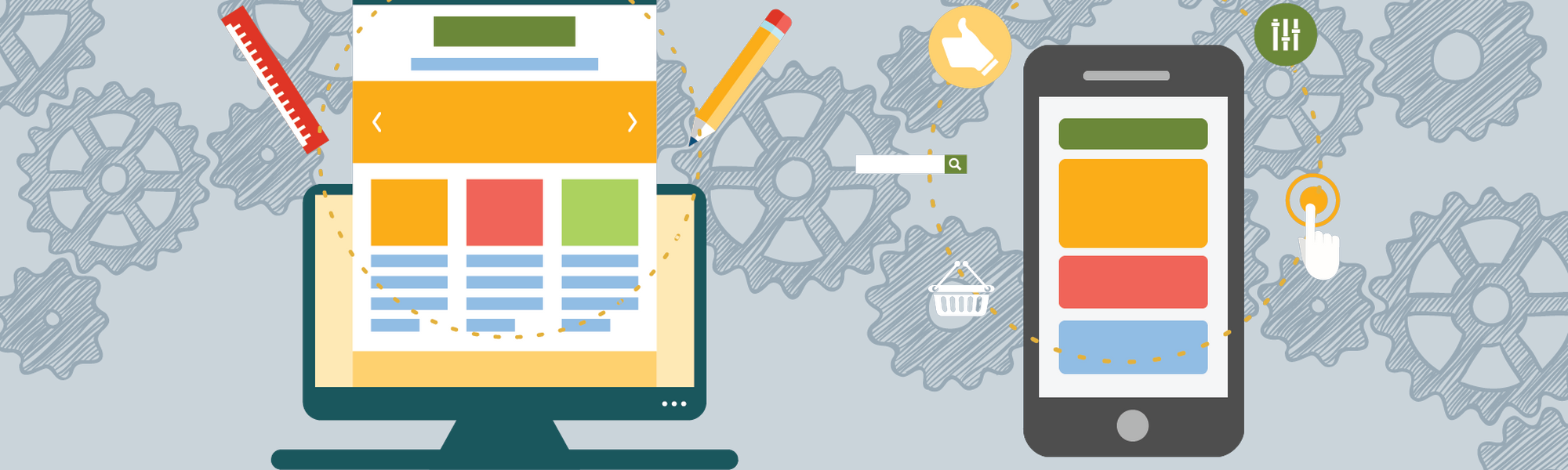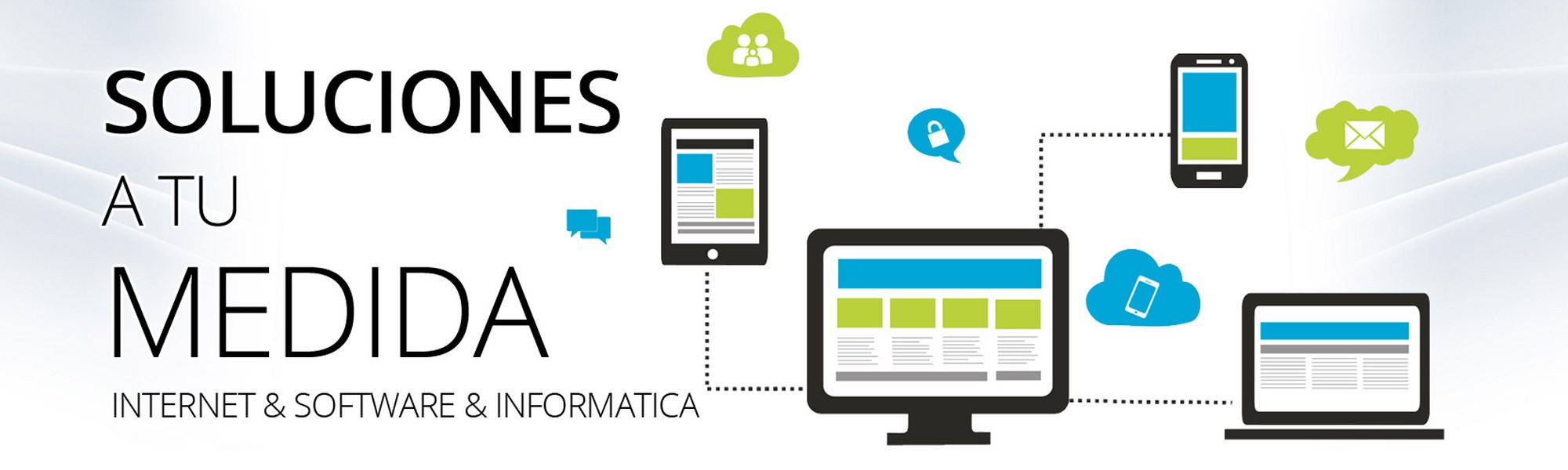whatsapp
whatsapp
WhatsApp Messenger
WhatsApp es, quizá, la aplicación más descargada de Android. Prácticamente todo el mundo la tiene. Nos ha ahorrado mucho dinero en llamadas o mensajes de texto y lo cierto es que lo agradecemos enormemente. Pero todavía le puedes sacar más provecho a esta aplicación si conoces sus secretos.
Aquí os dejamos los 24 trucos imprescindibles de esta aplicación de mensajería.
1. Marcar como no leído
Desde la versión 2.12.197 (julio 2015) de WhatsApp puedes marcar conversaciones enteras como "no leído". Así, cuando alguien te haya escrito un mensaje y lo leas, pero quieras mantenerlo como pendiente podrás leerlo más tarde. Sólo tienes que mantener pulsado sobre una conversación y hacer click en "Marcar como no leído". Esto no elimina el tick azul en la otra persona, pero sí deja un circulo verde en la conversación para que recuerdes que la tienes que leer más adelante.
2. Eliminar el doble check azul
3.- Añadir más de un administrador a un grupo
¿Harto de tener que pedir permiso para añadir o echar a alguien en un grupo de WhatsApp? Ahora es posible tener más de un administrador en los chats grupales. Entra en la ventana de información de grupo y haz clic sobre el miembro al que quieras hacer administrador. Entre las opciones posible encontrarás 'Hacer administrador del grupo'.
4.- Denunciar como spam
WhatsApp añadió esta función en su actualización 2.12.23. Con esta nueva función es posible bloquear y denunciar a un usuario como spam si recibimos un nuevo mensaje de un número que no tengamos registrado en la agenda. De lo contrario, podemos simplemente añadirlo como nuevo contacto.
5.- Enviar el mismo mensaje a varias personas
Si necesitas comunicar algo a muchas personas pero quieres hacerlo de manera privada, puedes hacerlo utilizando la función 'Difundir mensaje'. En la pantalla de chats pulsa el botón de menú y crea una 'Nueva lista de difusión'. Ahora solo tienes que seleccionar los contactos a los que les quieras mandar el mensaje.
6.- Silenciar un grupo o un contacto
Todos tenemos un grupo o un contacto en WhatsApp que en ocasiones ha llegado a poner a prueba nuestra paciencia. Para reducir las ganas de destruir el universo cada vez que nos llega una notificación de este tipo de grupos o de contactos.Para silenciar un grupo entra en él y pulsando sobre los tres puntos aparecerá la opción de 'Silenciar'. Para silenciar un contacto debemos entrar en la información del mismo y en el apartado de notificaciones marcamos 'Silenciar'.
7.- Llamar con WhatsApp
Las llamadas de WhatsApp ya está activas desde la versión 2.11.561 de la aplicación en Android. Para llamar puedes ir a la pestaña de llamadas, pulsar sobre el icono de nueva llamada y buscar un contacto, o también desde la pestaña de contactos selecciona uno y pulsa sobre el icono del teléfono para iniciar la llamada.
8.- Utilizar WhatsApp en PC
Mediante WhatsApp Web
Esta es la forma oficial de utilizar su aplicación en un ordenador. La diferencia radica en que, primero, solo funciona con Google Chrome, y segundo, que tu teléfono debe estar encendido y con conexión a internet, es decir, debe estar disponible para recibir mensajes. Si no llegan mensajes a tu smartphone, tampoco lo hará a tu WhatsApp en el PC.
Los pasos a seguir los tienes en el márgen derecho de esta página.
9.- cómo programar mensajes automáticos
Gracias a la aplicación Seebye Scheduler es posible programar mensajes automáticos en WhatsApp, para que se envíen a la hora que quieras y al destinatario que desees.
Aquí os dejamos un tutorial para realizar este procedimiento. 'Pinchar' aquí
10.- notificaciones flotantes tipo messenger en whatsapp
Para los que todavía tenéis Android KitKat pero queréis disfrutar de los avisos emergentes de WhatsApp tenemos Seebye Chat Heads. Se puede contestar al WhatsApp hasta desde la pantalla de bloqueo. Os dejamos un enlace para ver un tutorial. 'Pinchar' aquí
11.- aplicaciones útiles y complementarias
En este caso no son trucos como tal, sino programas que pueden hacer que tu experiencia con WhatsApp sea más sencilla, intuitiva y el rendimiento mejore.
Enviar archivos multimedia será más sencillo con WhatsApp File Sender, ya que con el programa nativo no es posible, o cuesta mucho, enviar archivos pesados. Este programa se salta esa restricción.
Aunque quizá tienes una vena creativa y te apetece pintar o dibujar. Con Paint for WhatsApp podrás sacar lo que llevas dentro editando fotografías para enviarlas posteriormente.
Os dejamos estas y más aplicaciones en el panel derecho de esta página.
12.- ocultar la fecha de la última conexión
Tras la esperada actualización de WhatsApp podemos hacerlo sencillamente a través de los Ajustes. Solo tenemos que abrilos, elegir Info de la cuenta --> Privacidad --> Hora de últ.vez. Ahí seleccionaremos nadie. ¡Muy fácil!
Otras novedades que fue añadiendo WhatsApp en estos últimos meses y ahora disfruta todo el mundo a través de su actualización oficial en Google Play son un widget para ver los últimos mensajes sin leer, un acceso directo de su cámara, vista previa mejorada de los vídeos, los grupos silenciados ya no muestran notificaciones y la opción de pagar para un amigo..
13.- Cómo NO descargar archivos automáticamente en WhatsApp.
Cuántas veces nos hemos llevado un susto al ver la factura de teléfono por habernos pasado de las megas consumidas al mes. Una ayuda para que esto no pase es configurar WhatsApp de las manera que solo descargue archivos a través de redes Wi-Fi y nunca a través de la red móvil de nuestro operador telefónico. ¿Cómo? Así:
Abrid la aplicación y haced clic arriba a la derecha, en el botón de menú. Una vez ahí , nos dirigimos a Ajustes → Ajustes de chat → Descarga autom. de multimedia. Al llegar ahí simplemente debéis elegir qué queréis descargar automáticamente estando conectados a la red móvil, qué queréis descargaros estando conectados a wifi.
14.- usar un número diferente al de tu tarjeta sim
Consigue otro terminal para introducir la SIM del número que deseas.
Desinstala WhatsApp en el terminal que vaya a tener un número diferente al que usas en WhatsApp.
Instala WhatsApp de nuevo para que te pida número de confirmación.
Ingresa el núimero que seas con el otro teléfono encendido y su SIM dentro.
Espera el mensaje a tu número antiguo en el otro terminal.
Ingresa el número de confirmación en el terminal con el número de teléfono nuevo.
¡Tachán! WhatsApp con un número diferente al de tu SIM.
15.- Cómo utilizar dos números de teléfono en WhatsApp
Por último, quizá el mejor truco de todos. Qué hacer para utilizar dos números de teléfono diferentes en un mismo terminal sin necesidad de tener un smartphone con doble SIM.
Dos usuarios Android con dos cuentas de WhatsApp
Desde Lollipop podemos añadir usuarios a nuestro smartphone como si de un ordenador se tratara. Esto posibilita también que cada uno de estos usuarios pueda utilizar su WhatsApp en el mismo terminal. Para ello simplemente . introducimos la SIM del segundo usuario únicamente para registrar su número en WhatsApp y ya está. El nuevo usuario ya puede utilizar su WhatsApp tranquilamente desde el teléfono elegido.
16.- Eliminar a alguien de un grupo de WhatsApp
Primero, solo se podrá hacer cuando seamos los administradores del grupo.
Si somos un mero invitado, no podremos. En caso de que seamos los administradores, debemos entrar en la información del grupo (pulsando sobre el nombre del grupo en la conversación), acto seguido buscamos a quién queremos dar la patada y pulsamos en su nombre.
Un menú se abrirá y podremos elegir la opción de eliminarle. ¡Fácil!
17.- Recuperar conversaciones de WhatsApp
En el caso de que cambies de smartphone, perderás todas las conversaciones al instalar WhatsApp y comenzar de cero en un nuevo terminal. Existe una forma de conservar las conversaciones para no perder ningún dato al cambiar, y se hace de la siguiente manera:
Realiza una copia de seguridad de las conversaciones de tu smartphone antiguo. Lo puedes hacer en Ajustes --> Ajustes de chat --> Guardar conversaciones.
Conecta tu dispositivo al ordenador a través de USB y localiza la carpeta WhatsApp/Databases. Allí están las copias de seguridad. El archivo comenzará por "msgstore" seguidos de una fecha, dependiendo del día y la hora que se haya guardado.
Guarda la carpeta entera de Databases en tu ordenador.
Instala WhatsApp en tu teléfono nuevo. ¡CUIDADO! ¡No abras la aplicación!
Conecta tu smartphone nuevo al ordenador a través de USB. Cuanda abras la carpeta de WhatsApp verás de nuevo Databases, si no es así, puedes crearla con ese nombre.
Copia todos los archivos que guardaste en tu ordenador y que empiezan por "mgstore" de tu ordenador al teléfono nuevo.
Ahora sí puedes abrir WhatsApp y realizar el típico proceso de verificación. Tras el tiempo habitual de espera, te llegará una notificación indicando que se ha encontrado una copia de seguridad. Solo tienes que hacer clic en "Restaurar".
18.- Arreglar el problema del bloqueo con un mensaje (bug)
A través del envío de un mensaje concreto, hay usuarios que han sido capaces de provocar errores en la aplicación de a quien se la envía. Es un mensaje de 2.000 palabras y 2 KB de tamaño, con caracteres especiales que provoca un error en la app del receptor. Ocurre en Android KitKat y todas las versiones inferiores.
Para solucionarlo debes ser rápido, abre WhatsApp y deja pulsada la conversación donde está el mensaje problemático, así aparecerá un menú que te permite borrar la conversación. Una vez eliminada, WhatsApp vuelve a la normalidad.
19.- Saber quién ha leído mi mensaje en un grupo
Escribes un mensaje en un grupo, pasan los minutos y nadie contesta. Puede ser por dos cosas, o porque pasan de ti, o porque el mensaje no ha sido leído aún. La primera no podemos saber si es cierta, pero sí podemos saber si el mensaje lo han leído o no.
Para ello, algo tan sencillo como dejar pulsado tu mensaje hasta que en la parte de arriba aparezca un icono de información (i) dentro de un círculo. Lo pulsamos y aparece la información del mensaje, quién lo ha recibido, a qué hora, y también quién lo ha leído, así como de nuevo la hora. Si todos lo han leído y nadie te contesta, quizá sí sea cierto que pasan de ti... o que el chiste era muy malo.
20.- Copias de seguridad en la nube de Google Drive
Antes sólo podíamos hacer copias de seguridad directamente en la memoria interna o en la tarjeta microSD.
Ahora con esta función podemos configurar nuestra copia de seguridad de WhatsApp en la nube de Google Drive. Es muy sencillo, sólo tenemos que ir al menú de la aplicación en Ajustes > Ajustes del Chat > Copia de seguridad. Una vez allí vinculamos nuestra cuenta de Gmail bajo 'Ajustes de Google Drive', aceptamos los permisos y podremos configurar la frecuencia con la que se realizarán dichas copias de seguridad en Google Drive.
21.- Ocultar tu última conexión
Para tener un poco de privacidad y dejar de un lado a los cotillas puedes dejar de mostrar la hora de tu última conexión en WhatsApp. Para ello entra en el menú de la aplicación y bajo Ajustes > Cuenta > Privacidad > Hora de últ.vez. selecciona donde dice 'Nadie'. Automáticamente dejará de mostrarse la última vez que miraste WhatsApp.
22.- Enviar tu localización o el número de un contacto
Esto es algo muy útil que puede convertirse en tu día a día. Para compartir un contacto o tu propia localización solo tienes que elegir un contacto o un grupo y pulsar sobre 'adjuntar', ese símbolo que representa un clip para unir papeles. Una vez aquí podremos elegir varias cosas entre las que se encuentra la ubicación y un contacto.
Para compartir un contacto elige el contacto a compartir y marca los números que quieres pasar a la otra persona. Para compartir tu ubicación tienes que tener los servicios de posicionamiento activos, claro.
22.- Cambiar el fondo
Puede parecer obvio pero a muchos se les escapa esta opción que alegra mucho a la vista. Puedes cambiar el fondo de todas las conversaciones de WhatsApp desde cualquiera de ellas. Es decir, en cualquier conversación pulsa sobre los tres puntos arriba a la derecha y elige 'Fondo'. Aquí tienes la opción de descargar el paquete de fondos de WhatsApp o de utilizar las imágenes que ya tienes en tu dispositivo.
23.- Cambiar tu estado
Esto también puede parecer algo muy intuitivo, pero si te das un paseo por la lista de tus contactos te sorprenderá la cantidad de gente que todavía tiene 'Hey there! I am using WhatsApp', que personalmente me duele en los ojos. Para el que no lo sepa cambiarlo es muy sencillo, solo tienes que ir a los tres puntos arriba a la derecha y elegir 'Estado'. Aquí puedes poner uno personalizado o elegir alguno de los predeterminados.
24.- Alternativas para controlar la dependencia de WhatsApp
Quality Time
He estado buceando en busca de algunas aplicaciones que nos permitan controlar el tiempo que pasamos mirando el smartphone. No he encontrado una en concreto sobre WhatsApp, pero sí una que nos hace ver que cuanto menos tiempo pasemos mirando el teléfono más "quality time" vamos a tener.
Se trata de Quality Time, y hace un registro de cómo usas tu smartphone, en ella podrás ver el tiempo al día que pasa en WhatsApp y en otras apps. Además tiene un modo "Descansar" en el que puedes decidir, por ejemplo, pasar "Tiempo con la familia". En ese modo puedes bloquear notificaciones de ciertas aplicaciones para centrarte en lo que importa, tu vida real. Mi consejo, úsala durante unos días y ve si realmente tienes un problema. Una vez diagnosticado, no estaría de más bloquear ciertas aplicaciones. Android APP en Google Play

Mediante instalación en pc
Algún experto "friki" ha conseguido que WhatsApp se pueda instalar y que funcione bien en el ordenador, así, con un teclado de verdad podremos contestar a las conversaciones con nuestros "colegas".
A diferencia del primer método, este sí funciona en todo momento y sin necesidad de un smartphone funcional.
WhatsApp web
Para que tengas una experiencia aún más enriquecedora con WhatsApp, ahora puedes usar tu cuenta en tu teléfono y en tu computadora. WhatsApp Web es una extensión de la cuenta en tu teléfono móvil. Ahora, los mensajes que envías y recibes en tu computadora y tu teléfono están sincronizados y puedes verlos en ambos dispositivos. Si realizas una acción en WhatsApp en tu teléfono móvil afecta WhatsApp Web, y cada acción en WhatsApp Web afecta a WhatsApp en tu teléfono.
Es importante entender que WhatsApp Web no constituye otra cuenta WhatsApp. Cuando usas WhatsApp en una computadora o en tu teléfono accedes a la misma cuenta en dos dispositivos diferentes.
Requisitos para poder disfrutar de WhatsApp Web:
- Es necesario tener una cuenta WhatsApp activa en tu teléfono móvil.
- Es necesario mantener una conexión a Internet estable y fiable en tu teléfono y tu computadora.
- Es necesario usar la versión más actualizada de uno de estos navegadores: Chrome, Firefox, Opera o Safari.
En Android: ve a la pantalla de Chats > Menú > WhatsApp Web.
Nokia S60 y Windows Phone: ve a Menú > WhatsApp Web.
En iPhone: ve a Ajustes > WhatsApp Web.
En BlackBerry: ve a Chats > Menú > WhatsApp Web.
En BlackBerry 10: desliza desde el borde superior de la pantalla > WhatsApp Web.
En Nokia S40: desliza desde el border inferior de la pantalla > WhatsApp Web.
Escanea el código QR en tu computadora con tu teléfono.
Importante: Para evitar cargos asociados con el uso de datos móviles en tu teléfono, te recomendamos que solo te conectes a Wi-Fi en tu teléfono mientras uses WhatsApp Web.
CON UNA EXTENSIÓN DE GOOGLE CHROME
Con una extensión que podemos añadir al navegador Google Chrome, podremos usar WhatsApp Web y también Messenger para Facebook.
APLICACIONES ÚTILES PARA WHATSAPP
WaSend Enviar archivo WhatsApp
Hay una cosa que no podemos hacer con WhatsApp, y es enviar otros archivos que no sean multimedia. Me refiero por ejemplo a documentos, una canción u otra aplicación. Para ello os recomiendo esta aplicación a través de la cual podremos enviar todo tipo de archivo que no supere los 150 MB. Además, con WaSend las imágenes que enviemos no resultarán reducidas de tamaño, uno de los mayores inconvenientes de esta aplicación, puesto que se pierde calidad en las fotografías.
Paint for WhatsApp
Con Paint for WhatsApp puedes sacar tu lado más creativo. Mejora tus fotos con pinceles y pinturas, o envia a tus amigos tus propios dibujos o notas. Es una solución de edición rápida que se puede abrir directamente desde WhatsApp.
Proteger Mensajero y Chat
Esta aplicación refuerza tu privacidad en WhatsApp. Te permite asignar un PIN y establecer un tiempo concreto para activar este bloqueo. Pero eso no es todo, si el PIN se introduce incorrectamente, la aplicación hace una foto con lacámara frontal, de forma que podemos saber qué persona intentaba violar nuestra privacidad. Proteger Mensajero y Chat no es la única aplicación de esta categoría, Smart App Protector hace lo mismo, aunque no incluye WhatsApp en su título.
WCleaner para WhatsApp
Cuanto más uses WhatsApp, más datos e información que no te vale de nada se acumulará en tu smartphone. Todos los archivos descargados, imágenes compartidas, vídeos, notas de voz, viejas imágenes de perfil, fondos de pantalla... todo esto ocupa un espacio valioso de tu memoria y puedes liberarlo. La aplicación WCleaner cumple precisamente estos propósitos. Examina todos los datos minuciosamente y te permite elgir lo que debe ser eliminado.
WhatsFun smiley
La aplicación perfecta si ya estáis cansados de los típicos emoticonos de WhatsApp, alguno de ellos muy perturbadores. Con WhatsFun tendréis acceso a un sinfin de stickers, smileys, memes o como queráis llamarlos. Es ideal para aquellos fieles usuarios de WhatsApp que siempre quisieron los stickers de Line, con WhatsFun Smiley tendrán acceso a eso y a más.
Voice WhatsApp Free
Una aplicación que descubrí gracias a un usuario del foro y que hace un buen trabajo. Con Voice WhatsApp Free podremos enviar mensajes de WhatsApp utilizando la voz (que no enviar mensajes de voz). Es perfecta para aquellos momentos en los que estamos conduciendo o no podemos escribir mensajes.